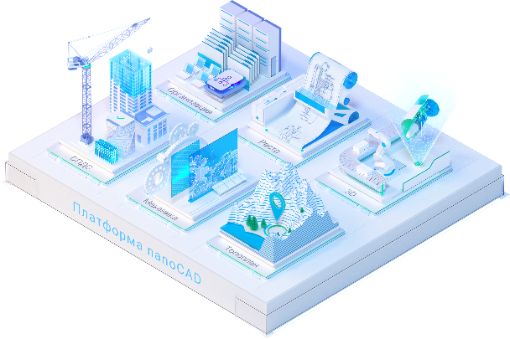Обзор функционала менеджера листов
на платформе nanoCad
Автор: Воложенин Антон Сергеевич, ведущий специалист отдела внедрения инженерного ПО (ООО "РОМБИТ")
Обзор функционала менеджера листов на платформе nanoCad
Автор: Воложенин Антон Сергеевич, ведущий специалист отдела внедрения инженерного ПО (ООО "РОМБИТ")
Так как информации по менеджеру листов и его функционалу недостаточно в свободном доступе, да и в принципе о существовании такого удобного функционального инструмента люди часто и не подозревают, то решено было осветить тему и написать данный материал.
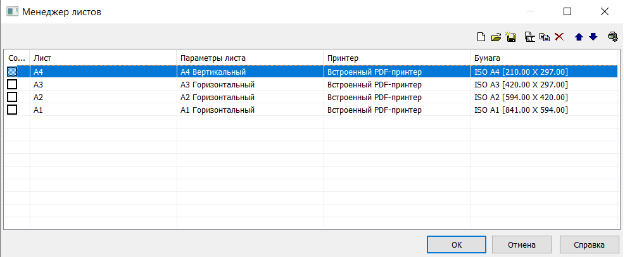
Менеджер листов возможно вызывать следующими способами:
1) ввод в командной строке ЛИСТЫ (или LAYOUTSMANAGER)
2) - выбор команды в ленточном интерфейсе Лист => Управление => Менеджер Листов
- выбор команды в классическом интерфейсе Вставка => Менеджер Листов
3) в строке листа в области модели или наименования листа нажать правую клавишу мыши => всплывающего меню => Менеджер Листов
Менеджер листов позволяет в отдельном функциональном окне программы nanoCAD управлять листами/группой листов и выполнять следующие операции:

- Создать лист;
- Удалить лист/группу выделенных листов;
- Переименовывать выбранный лист/Последовательно листы в группе листов;
- Копировать выбранный лист/Последовательно листы в группе листов;
- Менять взаимное расположение листов/группы листов друг относительно друга;
- Переходить в параметры выбранного в перечне листа для настройки;
- Выбирать необходимые листы как рамкой выбора (нажатая левая клавиша мыши + перемещение курсора), так и отдельно каждый лист;
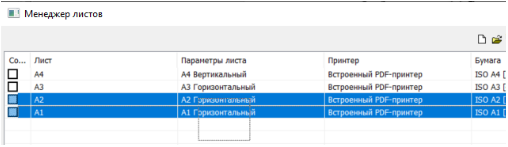

- Сохранять листы как отдельные файлы в формате *.dwg (*.dxf) так и в качестве шаблона *.dwt или файла стандарта САПР (*.dws). При выделении нескольких листов они сохраняются в один файл;
- Активировать лист при двойном нажатии правой клавиши мыши на строке выбранного листа;
- Визуально отображать характеристики листов, такие как имя листа, формат, тип предустановленного принтера, а также размер и ориентацию бумаги;


- Определять (создать) лист согласно шаблону из перечня предустановленных шаблонов.
По завершении всех действий, выполненных в окне менеджера листов необходимо обязательно нажать клавишу ОК, иначе все ранее выполненные действия в менеджере листов сбросятся и все вернётся к исходному состоянию.
Таким образом, рассмотрев функционал всех возможных действий, выполняемых в Менеджере листов, можно отметить что его использование повышает гибкость и удобство работы с листами, а чем больше листов вы используете в работе, тем будет комфортнее и быстрее работать с ними и вносить какие-либо правки или выполнять настройки